最近在一项目里(React + antd)遇到一个需求,某项基础信息里有个图标配置(图标用的是antd的Icon组件),该项基础信息的图标信息修改后,存于后台数据库,后台数据库里存的是antd Icon组件的图标Tag名称,如AreaChartOutlined 、PieChartOutlined 、BarChartOutlined 等,另外在展示页面,需要根据该项信息的Tag名称,显示对应的antd图标。
antd 图标的使用方法
正常情况下安装@ant-design/icons依赖后,就可以在页面中使用antd图标,如:
$ npm install @ant-design/icons --save
import { HomeOutlined } from '@ant-design/icons';
const App: React.FC = () => (
<Space>
<HomeOutlined />
</Space>
);
但是如果页面中,图标的Tag名称不确定,又如何使用呢?
方案1. 使用React.createElement创建元素
关于React.createElement的详细用法,可以阅读文档:https://react.dev/reference/react/createElement
React.createElement(type, props, ...children) 包含三个参数:
- type: 该参数必须为一个有效的React组件类型,例如,其可以是一个Tag名称(如div或者span),也可以是一个React组件(一个函数、一个类或者一个特殊组件如Fragment)
- props: 该参数应是一个对象或者null。如果传递null,则会当成空对象处理。React会创建一个元素,该元素属性与参数
props相匹配。 - optional …children: 可选参数children。可以传递0个、1个或多个。其可以是ReactNode,包含React组件,字符串,数字,ReactNode,空节点(
null,undefined,true,false),或者ReactNode数组。
知道React.createElement用法之后,我们可以进行简单的尝试,代码如下:
import React from "react";
import "./index.css";
import * as Icons from "@ant-design/icons"; // 注意要先引入icons
import { Space } from "antd";
function customIcon(tagName: string) {
return React.createElement(Icons[tagName], {}, null);
}
const App: React.FC = () => (
<Space>
{customIcon("AreaChartOutlined")}
{customIcon("PieChartOutlined")}
{customIcon("BarChartOutlined")}
</Space>
);
export default App;
完整代码可以在codesandbox里查看:https://codesandbox.io/p/sandbox/react-createelement-chuang-jian-dong-tai-yuan-su-3hndf2?file=%2Fdemo.tsx%3A1%2C1
在codesandbox里我们可以看到,效果和我们预想的一样,正常显示了三个图标:
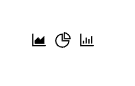
方案2. 使用自定义Tag Name
但是对于上述方法,个人感觉有一点点的繁琐。
在一番搜索之下,看到React官方文档里有这么一句话:(链接:https://legacy.reactjs.org/docs/jsx-in-depth.html#user-defined-components-must-be-capitalized)
When an element type starts with a lowercase letter, it refers to a built-in component like
or and results in a string ‘div’ or ‘span’ passed to React.createElement. Types that start with a capital letter like compile to React.createElement(Foo) and correspond to a component defined or imported in your JavaScript file.
大意是说Tag名称如果以小写开头,则会指向内置的html组件,例如<div> 或者 <span>,结果将会通过React.createElement创建对应元素,其中type参数为'div'或者'span',如: React.createElement('div');如果Tag名称如果以大写开头,例如<Foo />,结果则会通过React.createElement(Foo)创建对应的元素,对应的组件则必须在js文件中引入。(这段翻译是我瞎掰的,手动狗头)。
所以我们可以将上面代码中的customIcon方法简化如下:
function customIcon(tagName: string) {
const Icon = Icons[tagName]; // 变量名必须以大写字母开头
return <Icon />;
}
完整代码如下:
import React from "react";
import "./index.css";
import * as Icons from "@ant-design/icons"; // 注意要先引入icons
import { Space } from "antd";
function customIcon(tagName: string) {
// return React.createElement(Icons[tagName], {}, null);
const Icon = Icons[tagName]; // 变量名必须以大写字母开头
return <Icon />;
}
const App: React.FC = () => (
<Space>
{customIcon("AreaChartOutlined")}
{customIcon("PieChartOutlined")}
{customIcon("BarChartOutlined")}
</Space>
);
export default App;
完整代码可以在codesandbox里查看:https://codesandbox.io/p/sandbox/custom-tag-name-h7zhyt?file=%2Fdemo.tsx%3A1%2C1
在codesandbox里我们可以看到,效果和之前的效果一模一样,都是显示三个图标。
扩展阅读:
2022年中华人民共和国县以上行政区划代码
react + antd实现动态切换主题功能(适用于antd5.x版本)
常用的几款Vue移动端UI推荐
























 1602
1602











 被折叠的 条评论
为什么被折叠?
被折叠的 条评论
为什么被折叠?








